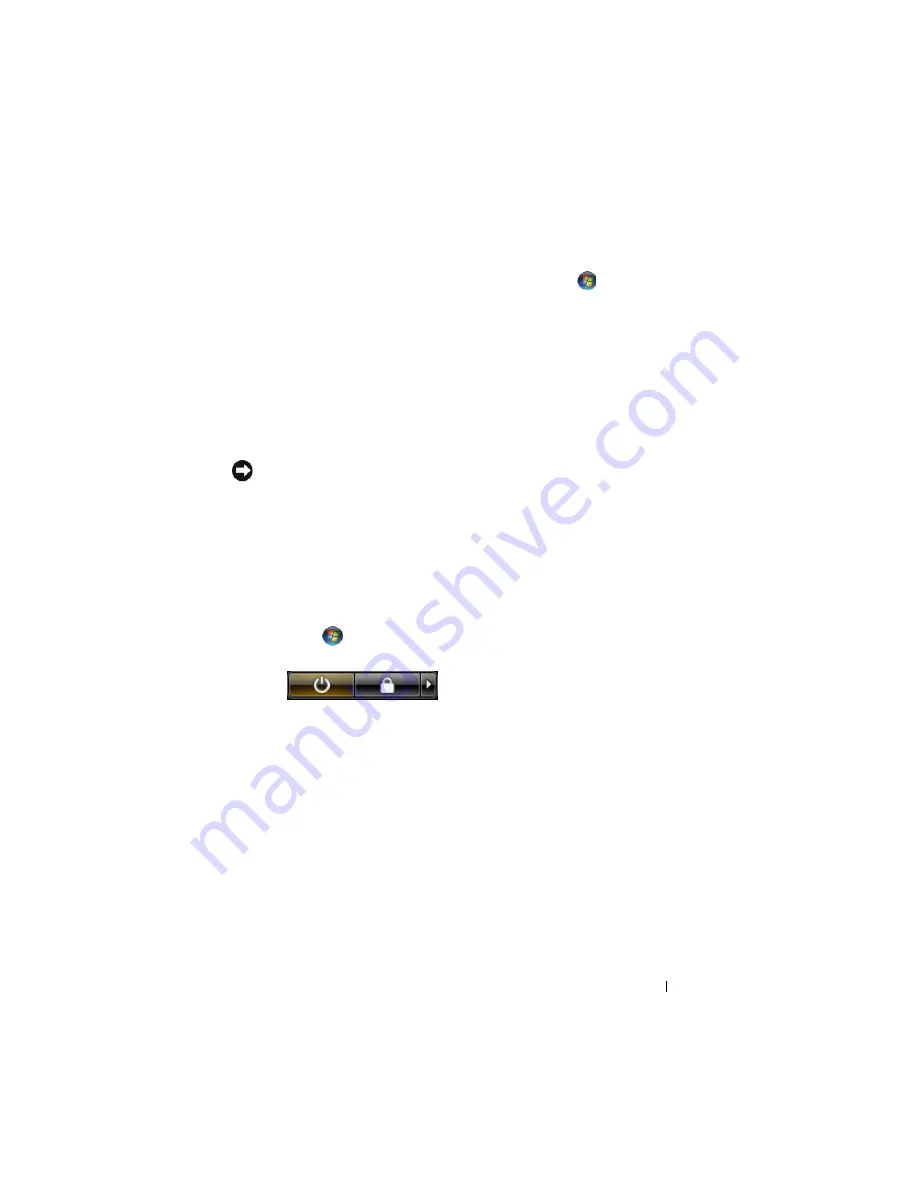
Stručná referenční příručka
91
Microsoft Windows Vista
1
V systému Windows Vista klepněte na tlačítko Start,
potom na položky
Přenesení souborů a nastavení
→
Spustit snadný přenos Windows
.
2
V dialogovém okně
Kontrola uživatelského účtu
klepněte na možnost
Pokračovat
.
3
Klepněte na možnost
Spustit nový přenos
nebo
Pokračovat v přenosu
.
Postupujte podle pokynů uvedených Průvodcem snadného přenosu Windows na
obrazovce.
Vypnutí počítače
UPOZORNENÍ:
Chcete-li se vyhnout ztrátě dat, před vypnutím počítače uložte a zavřete
všechny otevřené soubory a ukončete všechny otevřené programy.
1
Ukončete operační systém:
a
Uložte a zavřete všechny otevřené soubory a ukončete všechny
otevřené programy.
b
V operačním systému Microsoft Windows XP
klepněte na položky
Start
→
Vypnout počítač
→
Vypnout
.
V operačním systému Microsoft Windows Vista™
klepněte na tlačítko
Start
, pak na šipku v pravém dolním rohu nabídky Start, která je
znázorněna dále, a pak klepněte na položku
Vypnout počítač
.
Po ukončení operačního systému se počítač vypne.
2
Zajistěte, aby počítač a všechna připojená zařízení byly vypnuty. Pokud se
počítač a připojená zařízení nevypnuly automaticky při vypínání
operačního systému, vypněte je stisknutím a podržením vypínače přibližně
na 4 sekundy.
Summary of Contents for Latitude D530
Page 4: ...4 Contents ...
Page 38: ...38 Index ...
Page 42: ...42 Sadržaj ...
Page 76: ...76 Indeks ...
Page 80: ...80 Obsah ...
Page 111: ...Rejstřík 111 Š štítky Microsoft Windows 83 servisní štítek 83 ...
Page 112: ...112 Rejstřík ...
Page 116: ...116 Tartalomjegyzék ...
Page 150: ...150 Tárgymutató ...
Page 154: ...154 Spis treści ...
Page 190: ...190 Indeks ...
Page 194: ...194 Содержание ...
Page 228: ...228 Краткий справочник ...
Page 232: ...232 Указатель ...
















































